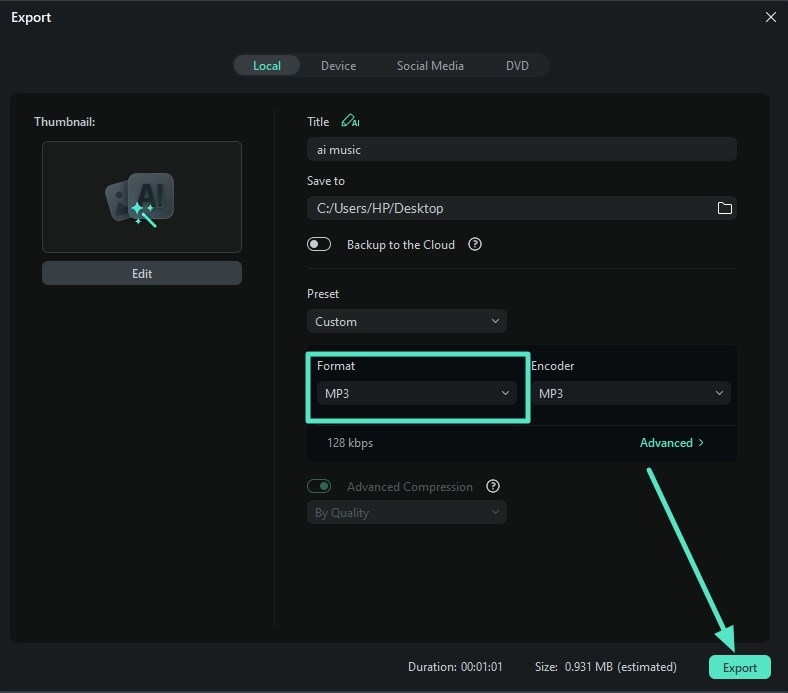Générateur de musique IA pour Windows
La fonction Musique IA de Filmora a été améliorée grâce à une nouvelle intégration avec l’API musicale et d’effets sonores Tianmu 2.0, ainsi qu’un Mode Avancé basé sur l’intelligence artificielle. Les utilisateurs peuvent désormais bénéficier d’une commutation flexible entre le mode Normal et le mode Avancé plus perfectionné. Le système prend en charge les invites créatives grâce à une extension de prompt IA et un système de tags, incluant la détection de mots sensibles et la saisie multilingue.
De plus, un mécanisme de feedback permet aux utilisateurs d’aimer ou de ne pas aimer les résultats générés, afin d’améliorer l’outil par itération. Ces fonctionnalités combinées offrent aux créateurs la possibilité de générer facilement des bandes-son ou des effets sonores de qualité professionnelle, avec une accessibilité mondiale. Voici comment utiliser cet outil pour créer une musique captivante grâce à l’IA :
Index
1. Démarrer avec la fonction Musique IA
Lancez l’outil Filmora sur votre appareil et accédez à sa page d’accueil. Repérez ensuite la fonction Musique IA et cliquez dessus.
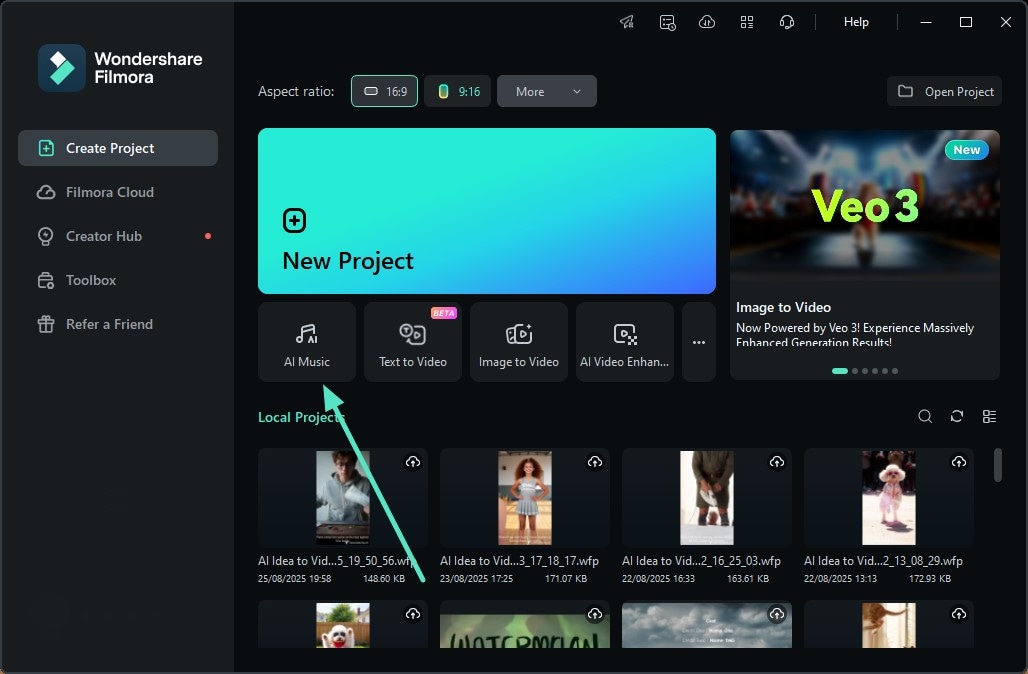
2. Créer de la musique avec une invite texte
Accédez à la section Avancé et saisissez vos descriptions textuelles avec une limite de 100 caractères pour les invites en anglais et 50 caractères pour les invites en chinois simplifié ou traditionnel. Vous pouvez également saisir des invites dans d’autres langues, car l’outil prend en charge le multilingue. Si vous ne trouvez pas les bons mots, utilisez le bouton Générer avec IA.
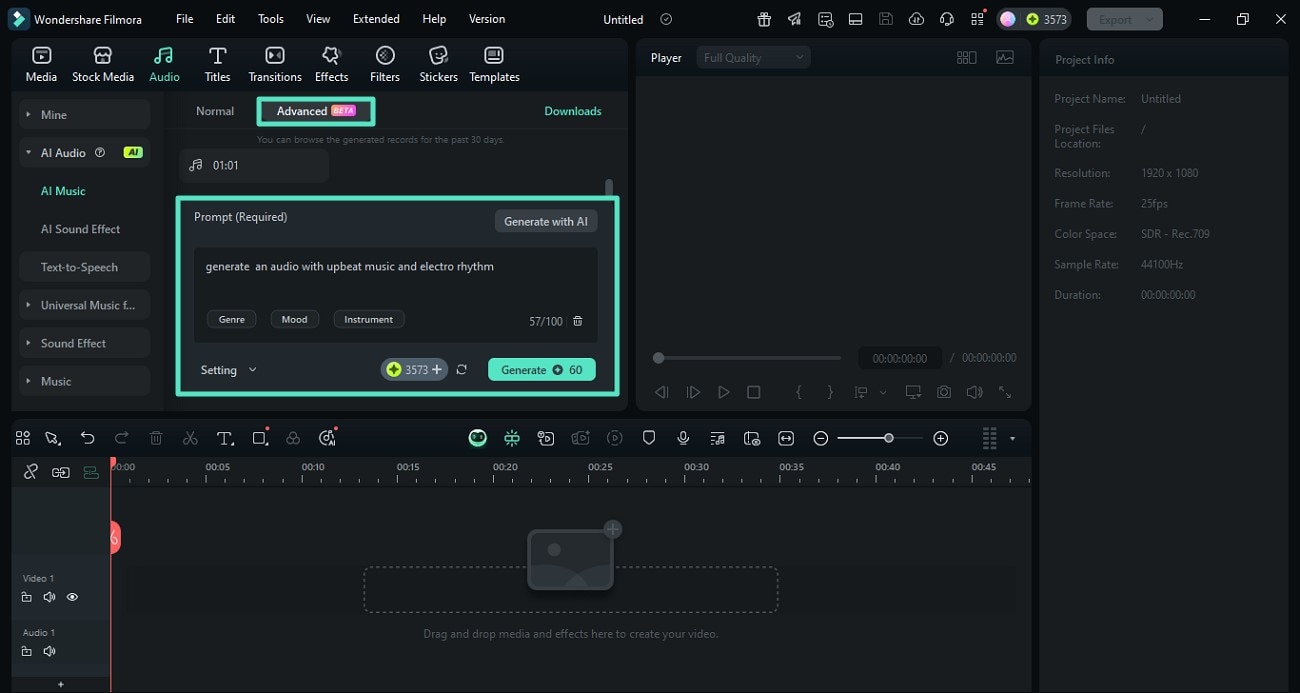
3. Ajouter une personnalisation créative
Accédez à la bibliothèque de tags en bas du champ de texte pour sélectionner des options selon les Genres, Ambiances et Instruments. Pour les genres, vous pouvez choisir entre Pop, Rock, EDM et d’autres. Les tags d’ambiance permettent de classer la musique selon le ton émotionnel, comme joyeux ou triste. Les tags instrumentaux identifient les instruments clés de la piste, tels que guitare, piano et batterie.
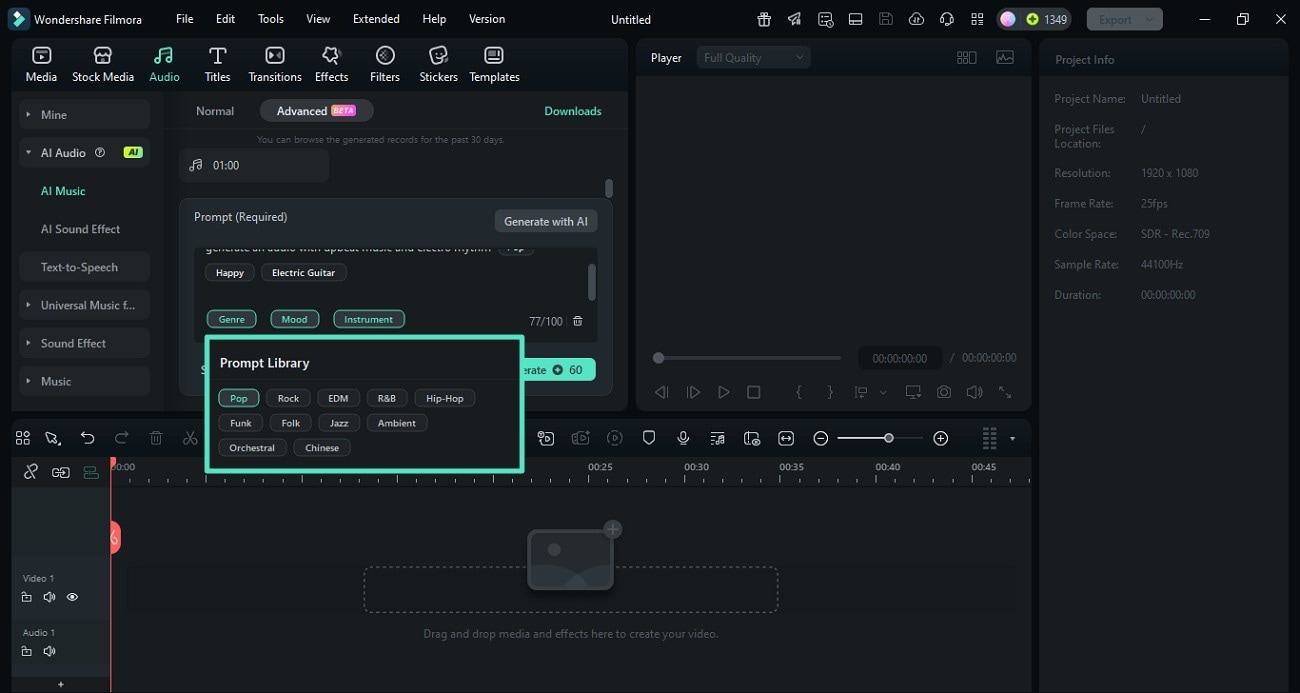
4. Configurer d’autres paramètres de génération musicale
Développez l’option Paramètres et sélectionnez la Durée de la musique entre 1 et 90 secondes en déplaçant le curseur. Vous pouvez également conserver la durée par défaut de 60 secondes. Une fois vos préférences définies, cliquez sur le bouton Générer pour lancer le processus.
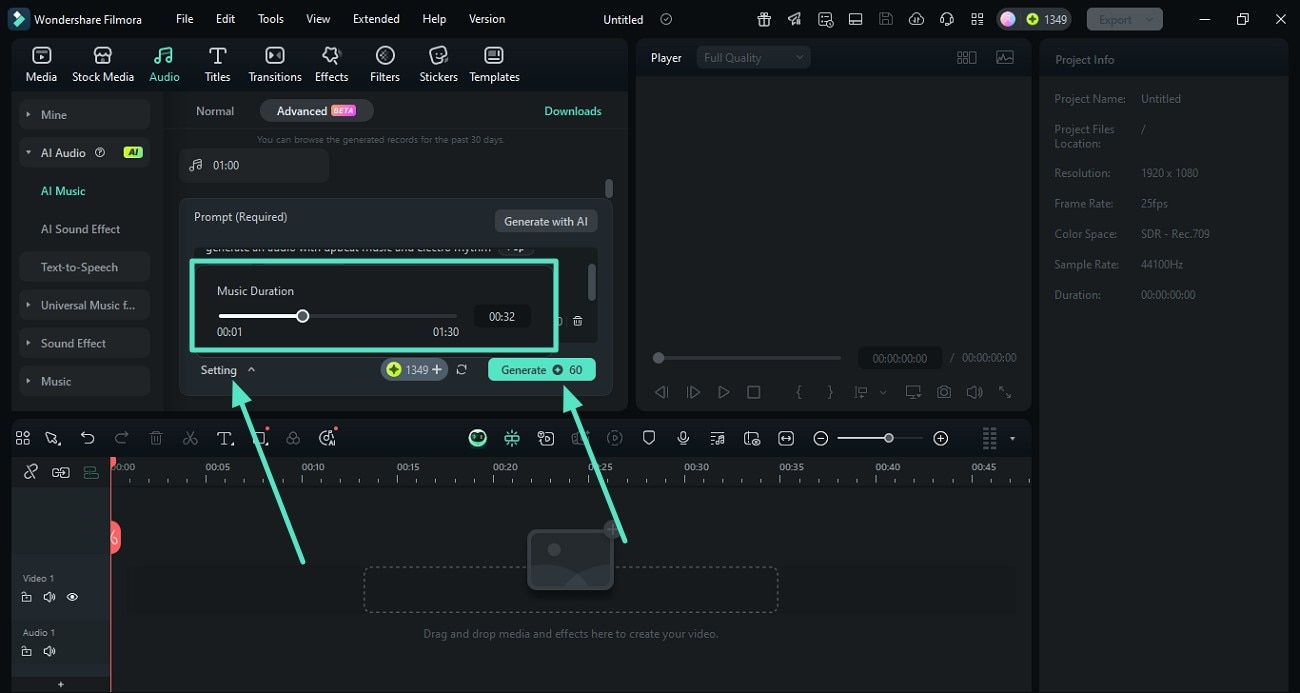
5. Examiner les résultats générés
En mode Avancé, 3 résultats sont générés selon vos spécifications. Vous pouvez les Aimer, Ne pas aimer ou simplement les écouter. Sélectionnez vos résultats favoris et appuyez sur l’icône + pour les ajouter à la timeline d’édition.
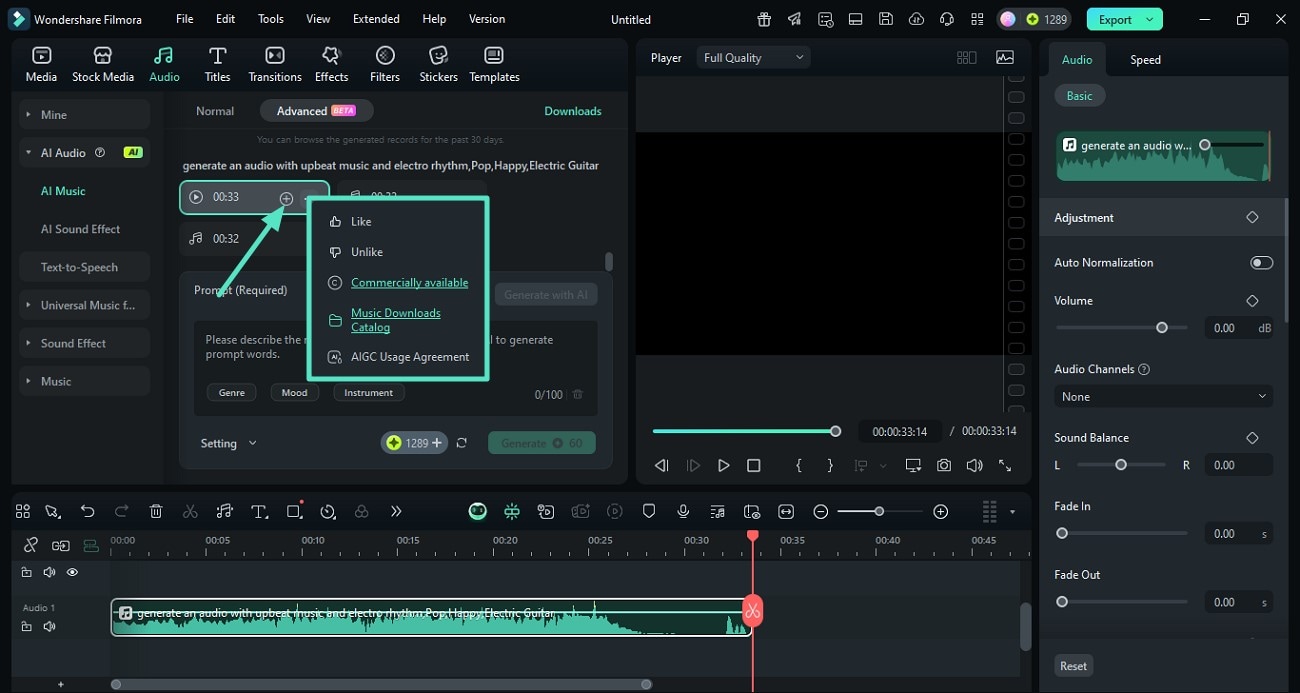
6. Générer de la musique en mode Normal
Vous pouvez aussi utiliser le mode Normal et sélectionner vos spécifications musicales comme Ambiance, Genre et Thème, puis cliquer sur le bouton +.
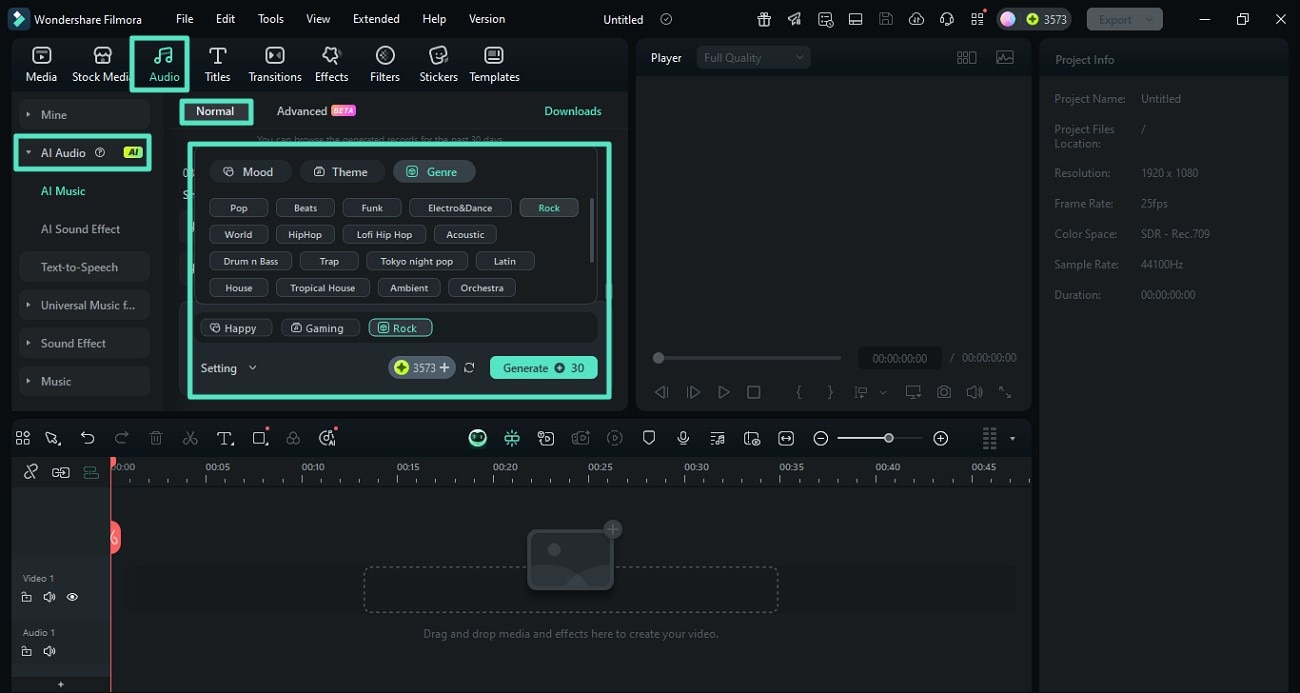
7. Définir d’autres critères et générer la musique
Développez maintenant l’option Paramètres et choisissez le Tempo parmi Lent, Normal ou Rapide. Ensuite, définissez la Durée de la musique jusqu’à 5 minutes avec le curseur. Enfin, réglez le Nombre de musiques générées (jusqu’à 6 en une seule fois). Cliquez sur Générer pour exécuter le processus.
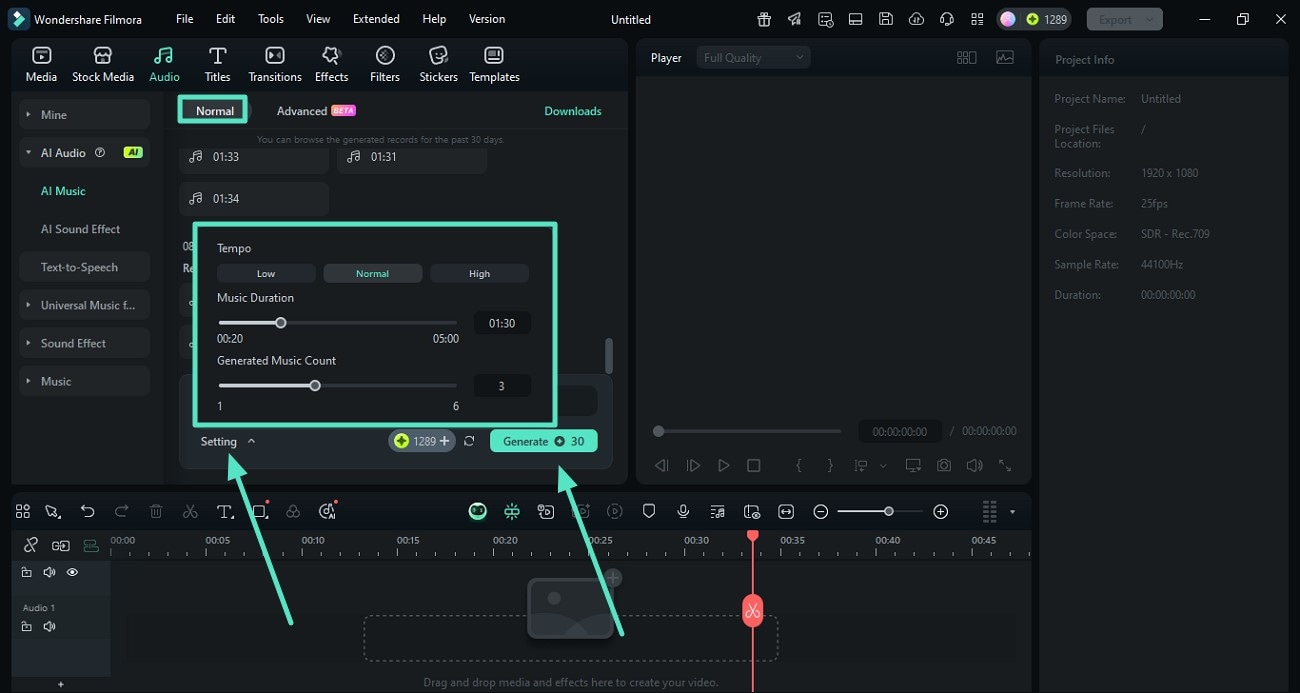
8. Vérifier la musique et l’exporter
Une fois l’audio généré, faites-le glisser vers la timeline d’édition et appliquez des améliorations via le Panneau audio situé à droite. Quand tout est prêt, cliquez sur le bouton Exporter en haut à droite pour enregistrer vos résultats.
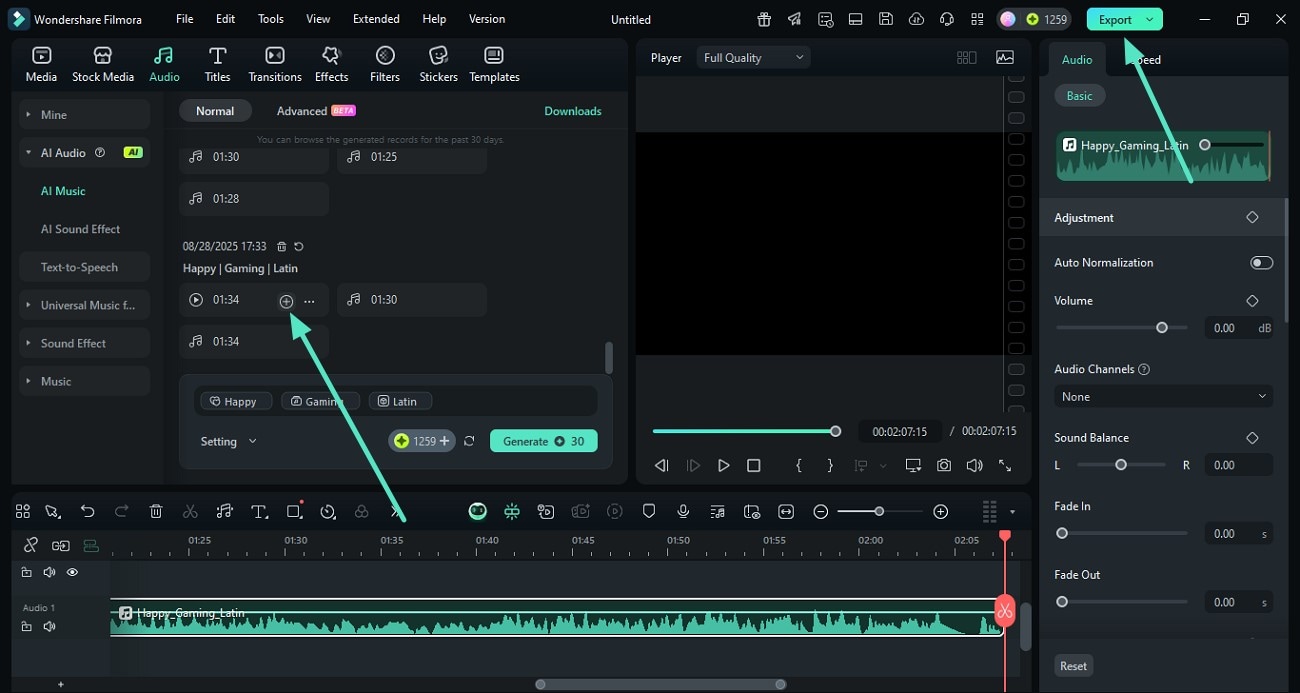
9. Enregistrer la musique générée en MP3
Dans la fenêtre d’exportation, choisissez le Format MP3 et configurez les autres paramètres. Enfin, cliquez sur le bouton Exporter pour sauvegarder l’audio généré sur votre appareil.